Aby rozpocząć pracę z formularzami sprawozdań jednorazowych, wybieramy menu Formularze jednorazowe.
![]()
Pojawi się lista formularzy jednorazowych:

Jeżeli podczas logowania nie wybraliśmy formularza, na którym chcemy pracować, to na liście mamy dostępne wszystkie formularze.
Aby utworzyć nowy formularz, wybieramy ikonę Dodaj. Sposób dodawania i obsługi formularzy jednorazowych jest taki sam jak w przypadku dodawania i obsługi formularzy z poziomu sprawozdań jednorazowych i został opisany w rozdziale "Sprawozdania jednorazowe>Obsługa formularzy". Różnice występują tylko podczas tworzenia formularza - w Etapie V - Definiowanie powiązań komórek, gdzie za pomocą przycisku ![]() możemy zdefiniować komórkę formularza, która powinna zostać automatycznie wyliczona przez aplikacje dziedzinowe.
możemy zdefiniować komórkę formularza, która powinna zostać automatycznie wyliczona przez aplikacje dziedzinowe.
Uwaga! Komórka automatycznie wyliczana przez aplikacje dziedzinowe jest możliwa do zdefiniowania, jeżeli formularz jest skierowany do jednostek typu PCPR, MOPR lub OPS.
Wybór tego przycisku przy danej komórce spowoduje otwarcie okna "Wartość wyliczana przez aplikacje dziedzinowe".
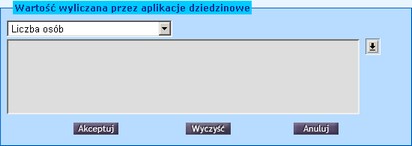
W oknie tym z rozwijalnej listy wskazujemy wartość, która ma być wyliczana przez aplikacje dziedzinowe. |
|
Dla wskazanej wartości należy wprowadzić ograniczenia, przy jakich aplikacja dziedzinowa powinna ją wyliczyć. W tym celu wybieramy przycisk ![]() i w oknie "Ograniczenia wartości automatycznie wyliczanych" wskazujemy odpowiednie ograniczenie.
i w oknie "Ograniczenia wartości automatycznie wyliczanych" wskazujemy odpowiednie ograniczenie.
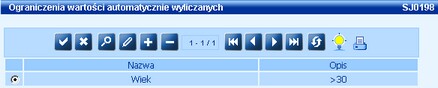
Uwaga! Jeżeli na liście nie ma ograniczenia, które chcemy wprowadzić dla danej wartości, to możemy go zdefiniować, wybierając ikonę "Dodaj". Szczegółowy sposób definiowania ograniczenia wartości automatycznie wyliczanych został opisany w rozdziale Ograniczenia WAW.
Wybór ograniczenia zatwierdzamy ikoną Akceptuj. Powracamy do okna "Wartość wyliczana przez aplikacje dziedzinowe", w którym pojawi się wybrane ograniczenie.

Za pomocą przycisku Wyczyść możemy usunąć wprowadzone dane.
Aby zatwierdzić wybraną wartość, wybieramy przycisk Akceptuj. Wybrana komórka zostanie oznaczona, jako wyliczana automatycznie przez aplikacje dziedzinowe, poprzez uaktywnienie się przy komórce przycisku ![]()
 . Jeśli najedziemy kursorem na ten przycisk pojawi się informacja o tej komórce.
. Jeśli najedziemy kursorem na ten przycisk pojawi się informacja o tej komórce.

